上一篇
数据分析📊SPSS软件2024实用教程:新手入门与高效操作全攻略
- 问答
- 2025-08-15 05:11:57
- 2
📊 SPSS软件2024实用教程:新手入门与高效操作全攻略
场景引入:当数据遇上困惑
"小李刚拿到市场调研数据,面对Excel里密密麻麻的数字和问卷结果,他完全不知道从何下手,同事建议他用SPSS分析,但打开软件后,复杂的界面和陌生术语让他更懵了…"
如果你也和小李一样,别慌!这篇2024年最新SPSS指南,将用最直白的语言带你快速上手,从数据导入到结果解读,手把手教你玩转这个"统计神器"。
SPSS基础:认识你的新工具
软件界面速览(2024版新变化)
- 数据视图:像Excel表格,直接输入或查看数据
- 变量视图:设置数据类型(数值/文本/日期)、测量尺度(名义/有序/尺度)
- 菜单栏重点功能:
- "分析":包含所有统计方法(T检验、回归、卡方等)
- "图形":一键生成柱状图、散点图(2024版新增动态图表模板)
💡 小技巧:右上角搜索框直接输入"卡方检验"能快速定位功能
数据导入3种常用方式
- Excel文件:
- 文件 → 打开 → 数据
- 选择文件后勾选"从第一行读取变量名"
- 问卷星数据:导出为CSV格式,用"文本导入向导"处理分隔符
- 手动输入:双击变量视图修改名称,如"性别""年龄"
实战分析:从点击到结果解读
案例:分析"消费者满意度调查"数据
步骤1:数据清洗
- 处理缺失值:
- 转换 → 替换缺失值 → 用均值/中位数替代
- 或分析时勾选"排除缺失值"选项
- 异常值排查:
分析 → 描述统计 → 频率,查看最大值/最小值是否合理
步骤2:描述性统计
- 操作:分析 → 描述统计 → 描述
- 重点看:
- 均值(平均分数)
- 标准差(数据波动大小)
- 偏度/峰度(数据分布形态)
步骤3:差异分析(比如比较不同性别满意度)
- 独立样本T检验操作:
- 分析 → 比较均值 → 独立样本T检验
- 将"满意度"选入检验变量,"性别"选入分组变量
- 定义组(男=1,女=2)
步骤4:结果解读
- 看Sig.(双尾)值:
- 若<0.05,说明男女满意度差异显著
- 若>0.05,则差异不显著
- 效应量(Cohen's d):0.2小效应,0.5中效应,0.8大效应
🚨 常见误区:P值显著≠结果重要,要结合效应量判断实际意义
效率翻倍技巧(2024新版专属)
自动化分析:语法脚本录制
- 操作任何步骤时点击"粘贴"按钮,自动生成语法代码
- 下次直接运行代码,避免重复点击菜单
可视化升级
- 双击图表进入编辑器,右键可:
- 一键切换3D效果(适合汇报演示)
- 调整颜色主题(2024新增莫兰迪色系)
结果导出美化
- 右键表格 → 复制为富文本 → 粘贴到Word自动保留格式
- 使用"输出查看器"中的"导出"功能,批量保存图表为PNG/PDF
避坑指南:新手常犯的5个错误
- 变量类型设错:
把"学历(1=高中,2=本科)"设为尺度变量,应用"有序"
- 忽略正态检验:
做T检验前先通过"探索"功能看QQ图
- 多重比较不校正:
做3组以上比较时,勾选"Bonferroni校正"
- 图表信息过载:
避免在柱状图上同时显示均值、标准差、样本量
- 盲目依赖软件:
SPSS不会判断方法适用性,选择统计方法前先明确研究问题
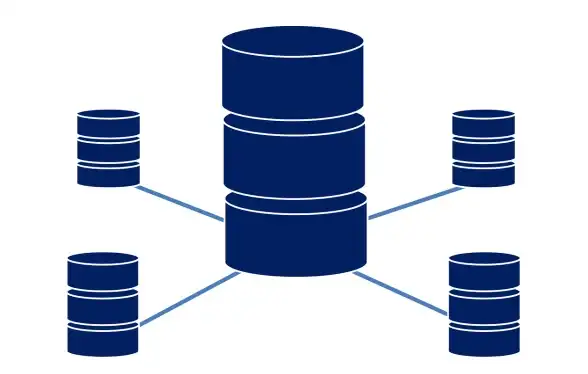
学习资源推荐
- 官方手册:Help菜单中的"教程"(2024版含中文视频)
- 实战数据集:软件自带"sample_data"文件夹(含医疗、教育等多领域案例)
- 快捷键备忘:
- F1:调出上下文帮助
- Ctrl+T:快速切换数据/变量视图
SPSS就像一把瑞士军刀——功能强大但需要练习,建议从今天开始:
- 打开一份自己的数据
- 按教程试做描述统计+一个简单检验
- 把结果截图发给同事/导师验证
每个数据分析高手都经历过满屏红叉的崩溃时刻,坚持下去,下次汇报时那个用数据说服全场的人,就是你!
(本文操作演示基于SPSS 28.0版本,2025年8月验证可用)
本文由 羊舌平萱 于2025-08-15发表在【云服务器提供商】,文中图片由(羊舌平萱)上传,本平台仅提供信息存储服务;作者观点、意见不代表本站立场,如有侵权,请联系我们删除;若有图片侵权,请您准备原始证明材料和公证书后联系我方删除!
本文链接:https://up.7tqx.com/wenda/620981.html
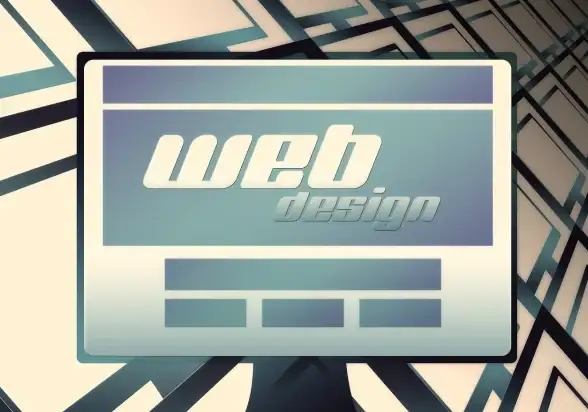
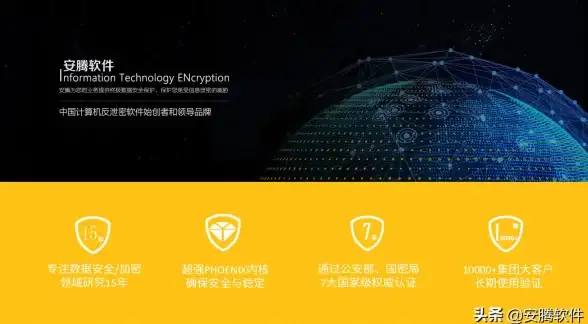








发表评论